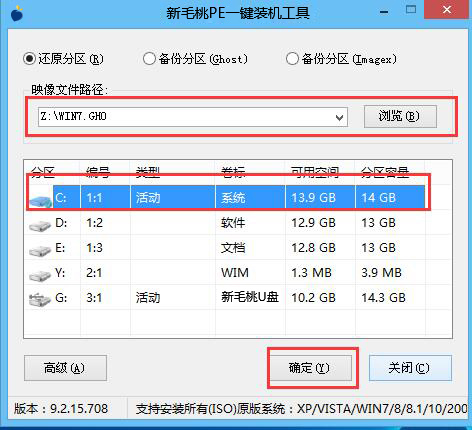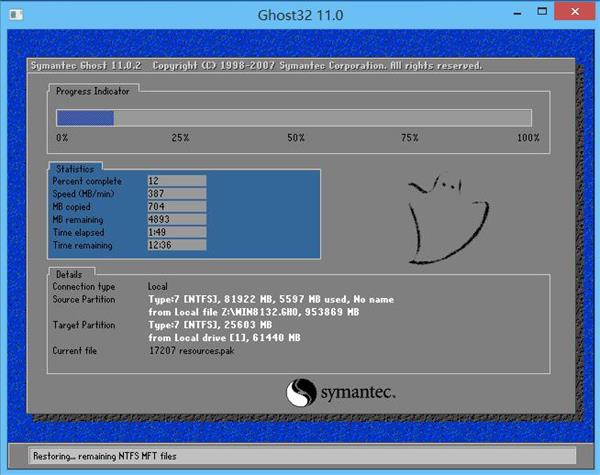明基笔记本怎么装win8系统?有朋友在说他的明基笔记本win7系统用挺久了,运行很卡,速度也不流畅,打算给笔记本装win8系统试试看,但苦于不知道怎么安装,那么下面就给大家分享装win8系统的教程。
准备工作:
①制作一个最新版u助手u盘启动盘;
步骤:
1、在主菜单界面用键盘方向键“↓”将光标移至“【02】运行u助手Win8PE防蓝屏版(新电脑)”,回车确定,如图所示:
2、在窗口中,点击“浏览”将系统添加进来,点击c盘作为系统盘,最后点击“确定”,如图所示:
3、在提示窗口点击“确定”,随后就可以看到还原进程,如图所示:
4、待还原结束,电脑重启,系统就自行安装,耐心等候就可以了,如图所示:
5、所有程序都运行完成,电脑进入系统界面,表示安装成功,直接使用即可,如图所示:
以上就是u助手给明基笔记本装win8系统的详细步骤,有类似需求或者有兴趣的朋友可以参考上面的步骤进行安装。
责任编辑:u助手:http://www.uzhushou.cn